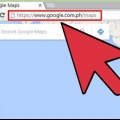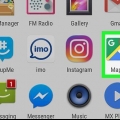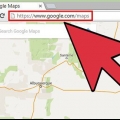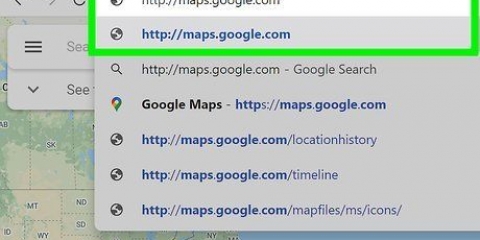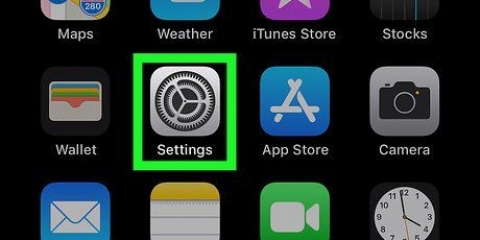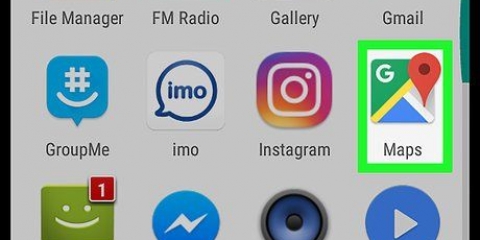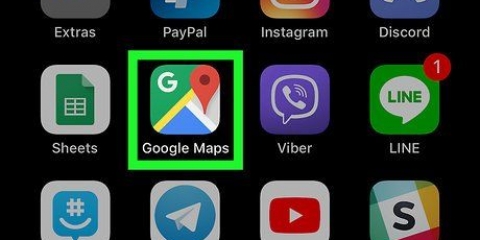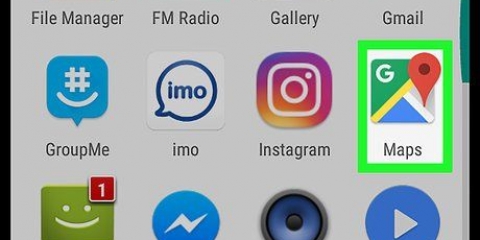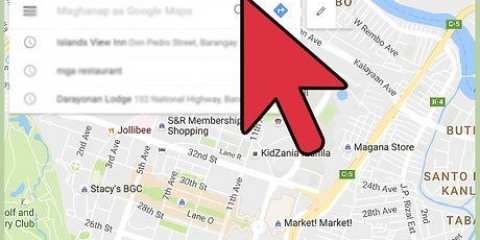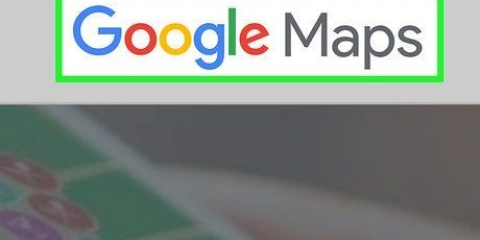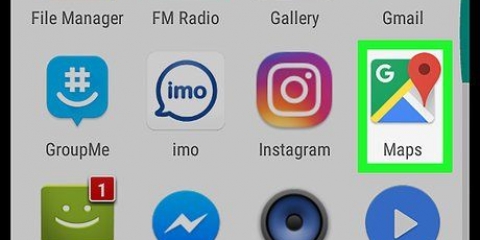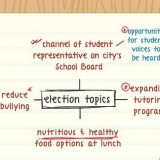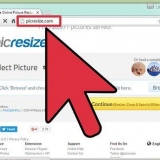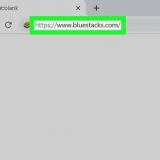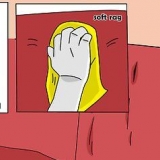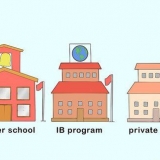A medida que escribe una ubicación, Google Maps le sugerirá posibles direcciones. Haga clic en una dirección para seleccionarla como punto de partida. Haga clic en el botón + para acercar y en el botón -- para alejar. Si tiene una rueda de mouse, puede usarla para desplazarse hacia arriba y hacia abajo para acercar y alejar. Haga clic y arrastre el mapa para moverlo.




También puede navegar a diferentes puntos en el mapa haciendo clic y arrastrando en el mapa. Haga clic en el botón + para acercar y en el botón -- para alejar. Si tiene una rueda de mouse, puede usarla para desplazarse hacia arriba y hacia abajo para acercar y alejar.




Medir distancia en google maps
Contenido
En Google Maps hay dos formas diferentes de medir la distancia. Primero, puede medir la distancia entre dos ubicaciones con la función de ruta. Esto calcula la distancia a lo largo de las carreteras. En segundo lugar, puede medir la distancia entre dos puntos con la función Medir distancia de Google Maps. Este artículo describe cómo hacer ambas cosas.
Pasos
Método 1 de 2: medir la distancia mediante la función de ruta

1. Irmapas de Google.

2. Haga clic en Ruta en la barra de búsqueda.

3. Elige el punto de partida. En el campo Elegir un punto de partida, escriba una dirección particular, una ciudad u otra ubicación como punto de partida y luego presione Entrar. También puede hacer clic en un punto específico en el mapa.

4. Elige el punto final. En el campo Elegir un destino, escriba una dirección particular, ciudad u otra ubicación para el destino y luego presione Entrar. También puede hacer clic en un punto específico en el mapa.

5. comprobar la distancia. En la esquina superior derecha del campo de ruta, Google Maps muestra la distancia total en kilómetros medida sobre la ruta sugerida.
La distancia varía según la ruta.

6. Limpia tu búsqueda. En la esquina superior derecha del campo de ruta, haga clic en X para borrar su búsqueda y comenzar de nuevo.
Método 2 de 2: Mida la distancia usando la función `Medir distancia`

1. Ir a Google Maps. Google Maps se encuentra en https://www.Google.com/mapas.

2. Encuentra el punto de partida en el mapa. En el campo de búsqueda de Google Maps, ingresa el nombre de la ciudad, área o país donde deseas comenzar a medir la distancia y luego presiona Enter. Google Maps saltará a esa parte del mapa.

3. Elige el punto de partida. Haga clic derecho en el mapa en el punto de partida elegido y luego haga clic en Medir distancia. Aparecerá un círculo blanco con un borde negro en el mapa como punto de partida.

4. Elige el destino. Haga clic izquierdo en el destino elegido. Aparece un segundo círculo blanco con un borde negro en el mapa, más una línea entre los dos. La distancia se muestra debajo del segundo círculo.
Verás la distancia en kilómetros debajo del campo de búsqueda de Google Maps

5. Cambiar los puntos de inicio y fin. Haga clic y arrastre el punto inicial o final para cambiar la medida.

6. Agregar puntos de distancia. Haga clic y arrastre la línea de medición para cambiar la forma de la línea y agregar otro punto de distancia. También puede agregar un punto de distancia haciendo clic en el mapa.

7. Eliminar puntos de distancia. Haga clic en un punto de distancia para eliminarlo.
Artículos sobre el tema. "Medir distancia en google maps"
Оцените, пожалуйста статью
Similar
Popular